品牌型号:联想拯救者R7000
系统:Windows 10专业版
软件版本:Postman 11.18.0
【接口测试工具】是API开发与测试领域的重要工具,Postman凭借其强大的API测试功能,成为很多开发者不可缺少的工具。在使用Postman时,我们经常需要分享Collections(接口集合),但我们在实际操作中可能会遇到链接生成失败或分享后失效的问题。本文将为大家介绍Postman如何分享Collections,Postman分享链接失效怎么办的相关内容。
一、Postman如何分享Collections
在团队协作开发时,尤其是前后端分离开发,我们需要快速、准确地分享API接口集合(Collections)给前端开发人员,这可以有效提示开发效率。本文将为大家介绍三种常见的分享方式Collections的方式:
1)在Postman左侧导航栏中,点击Collection后方的三个点,选择【Share】。
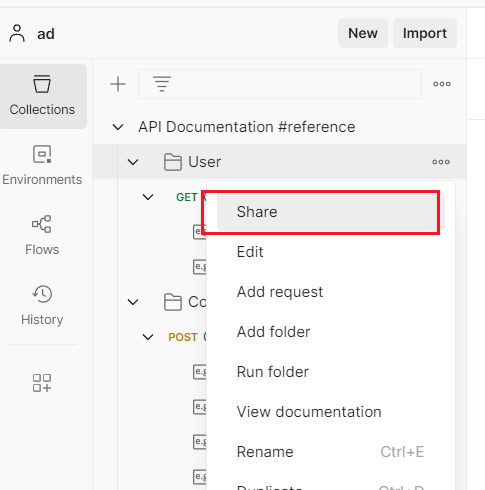
2)在弹出的窗口中,输入接收人的邮箱,并选择所需的协作方式,按需要选择权限(如“Viewer”或“Editor”),避免误操作,对方通过浏览器打开即可导入该Collection。
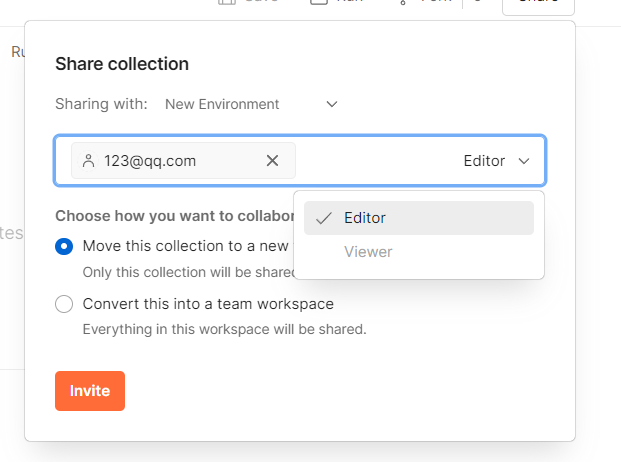
二、Postman分享链接失效怎么办
分享链接失效是Postman用户的痛点之一,轻则延误协作进度,重则导致接口测试流程中断,下面我将为大家介绍Postman分享链接失效怎么办,总的来说就是可以通过导出json文件,然后发送给接收人,接收人手动导入到Postman中,具体步骤如下:
方法一:导出为JSON文件手动分享
若在线链接生成失败,可导出Collection为JSON文件,具体步骤如下:
1、导出操作:
1)点击目标Collection的后边三个点,选择【Export】。
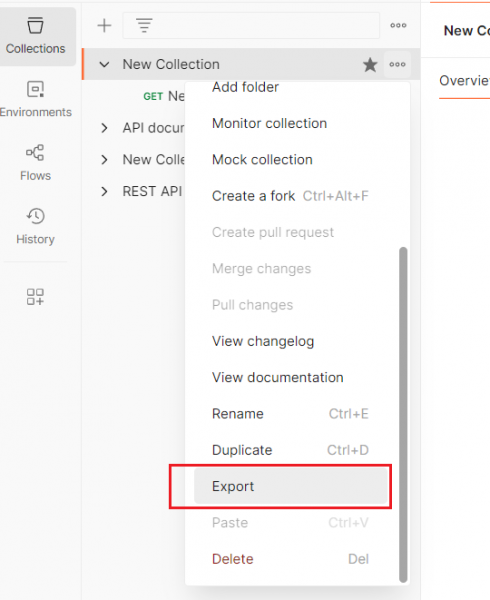
2)在导出窗口中,推荐选择【Collection v2.1”格式】,并选择保存位置。
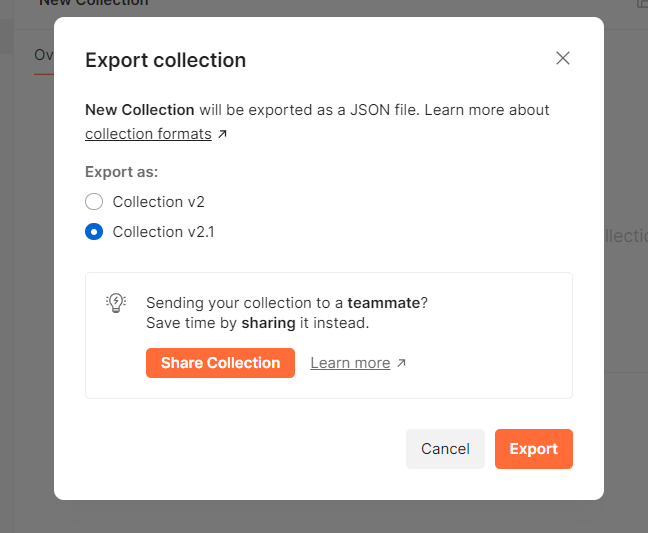
2、文件共享
通过微信或者其他工具发送JSON文件,接收方直接将json文件拖入Postman中即可加载。
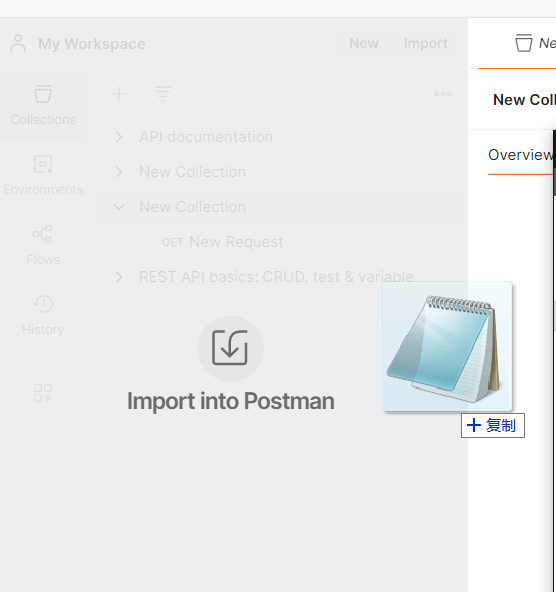
方法二:通过Workspaces实现团队协作
Postman的Workspaces支持多人实时协作,我们可以邀请多人进入一个workspace中,功能开发API或者测试API。尤其是前后端分离开发,前端程序员可以和后端程序员一起联调API,及时发现问题。
在Postman的上方可以切换“Workspaces”,我们可以创建一个Workspaces,邀请成员加入后,在该空间创建collection,所有成员均可同步访问,实时更新,无需频繁生成链接。
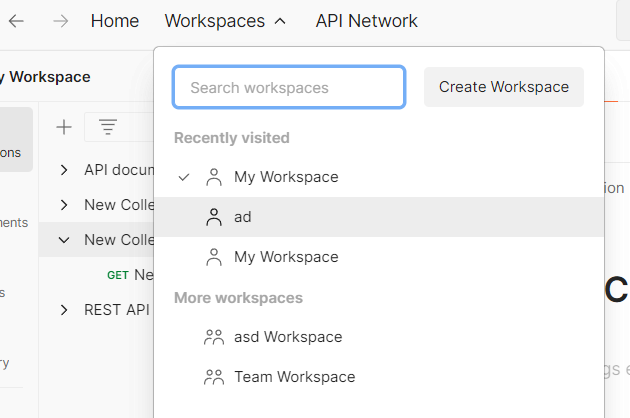
三、总结
以上就是Postman如何分享Collections,Postman分享链接失效怎么办的相关内容。我们可以在线输入对方邮箱分享Collections,如果链接失效,可以参考本文内容,导出json文件后,发送给接收人,然后手动导入Postman,希望本文对你有所帮助。
署名:Hungry

